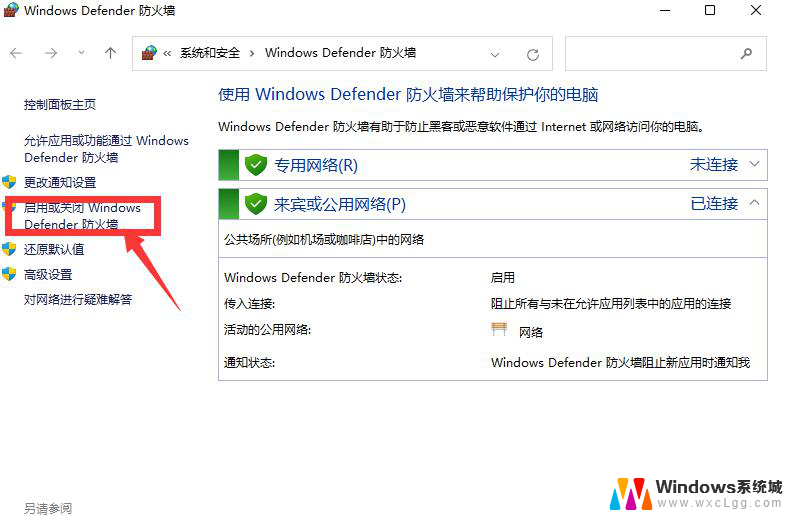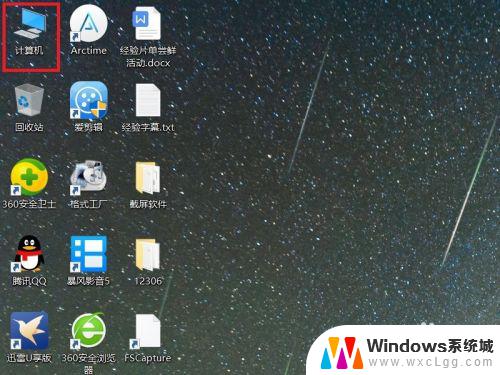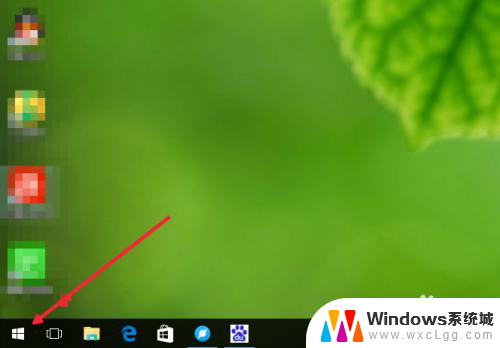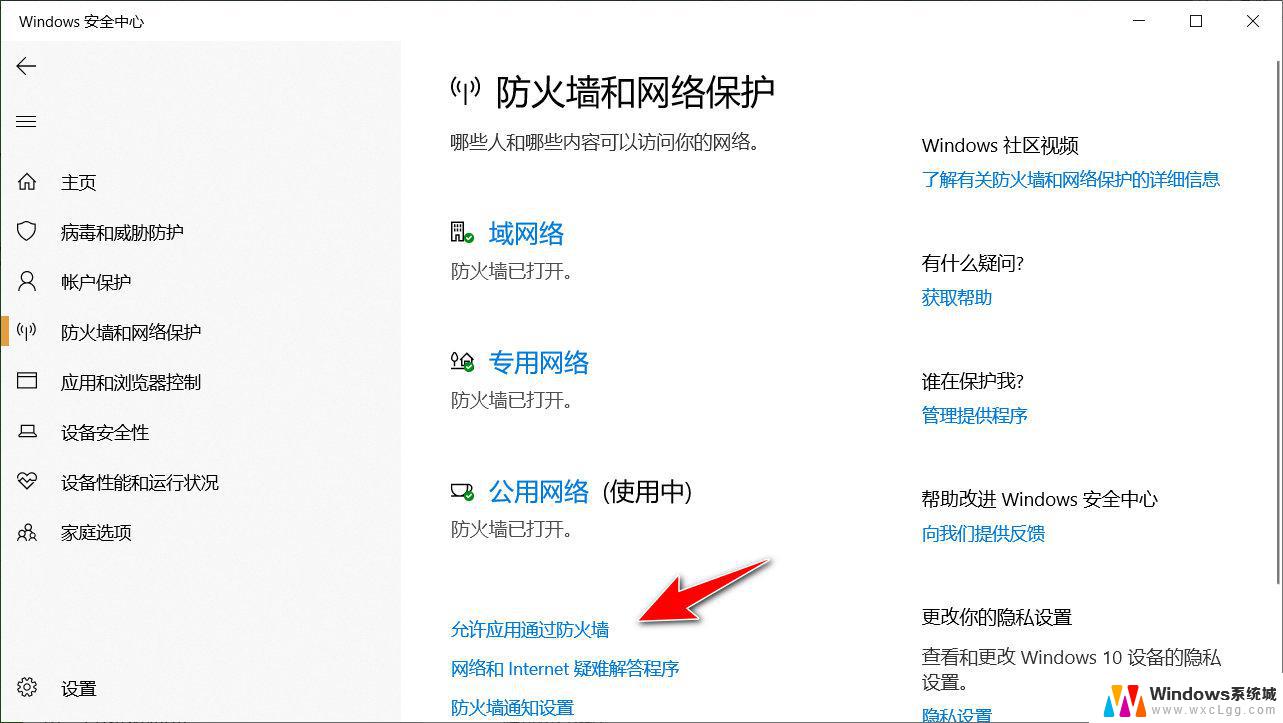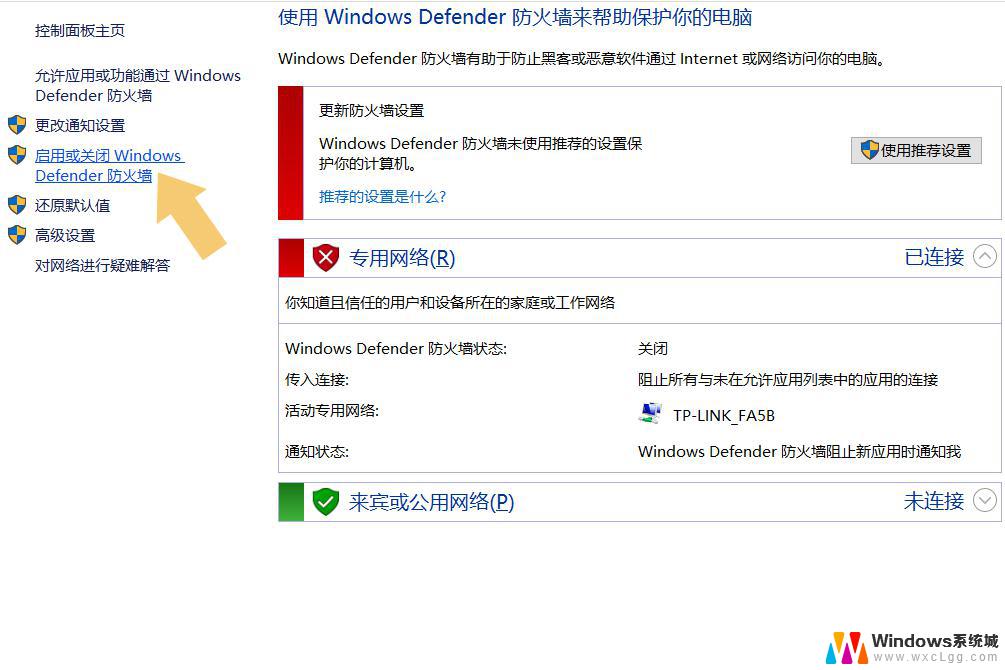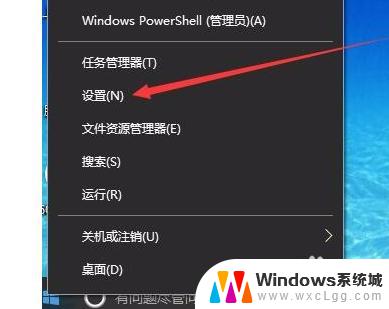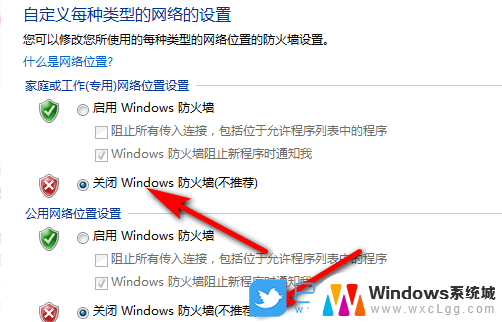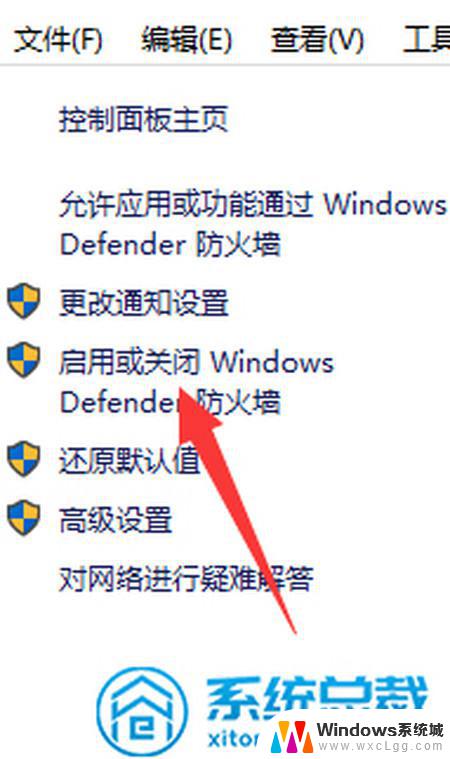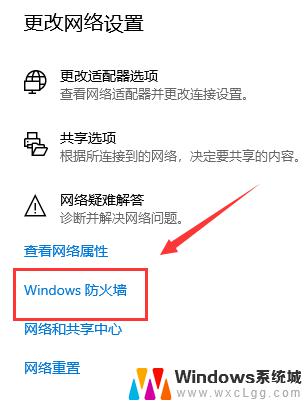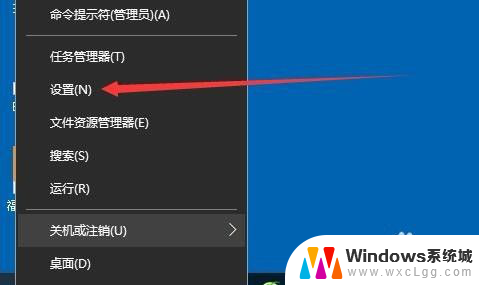win10防火墙关闭在哪里设置 Win10防火墙关闭方法
Win10防火墙是一种重要的网络安全工具,它可以保护我们的计算机免受恶意攻击和未经授权的访问,在某些情况下,我们可能需要临时关闭防火墙,例如为了安装某些软件或进行特定的网络设置。Win10防火墙关闭在哪里设置呢?本文将介绍Win10防火墙关闭的方法,帮助大家更好地了解和掌握这一重要的网络安全功能。无论是新手还是有一定计算机经验的用户,都值得关注和学习如何正确地关闭和打开Win10防火墙,以保障我们的网络安全。
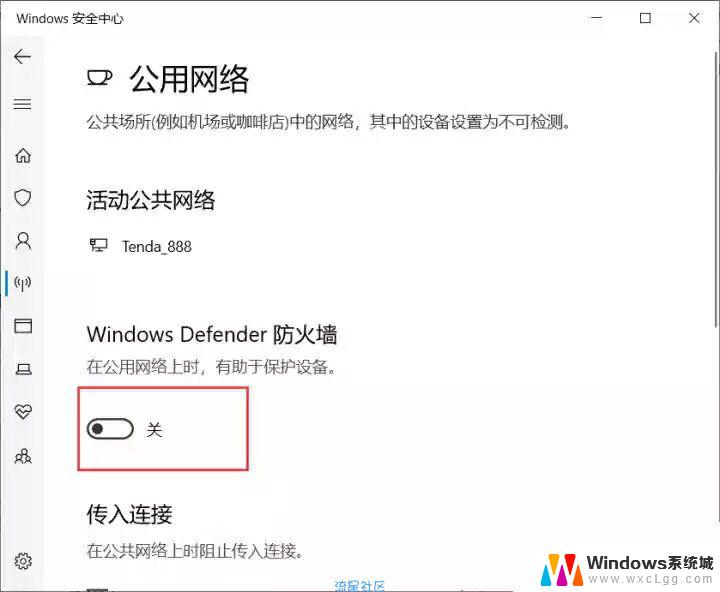
步骤1、在Win10桌面这台电脑图标上右键,然后选择“属性”。如下图所示。
步骤2、进入这台电脑属性之后,再点击左上角的“控制面板主页”,如下图所示。
步骤3、进入Win10控制面板后,依次进入【系统和安全】-【Windows防火墙】。然后再点击左侧的【启用或关闭Windows防火墙】,如下图所示。
步骤4、最后将防火墙设置中的“专用网络设置”和“公用网络设置”中的选项设置为“关闭Windows防火墙(不推荐)”完成后,点击底部的“确定”保存即可。
通过以上几步设置,就可以成功关闭Win10自带的防火墙了。
以上就是win10防火墙关闭在哪里设置的全部内容,如果你遇到了这个问题,可以尝试按照以上方法来解决,希望这些方法对你有所帮助。